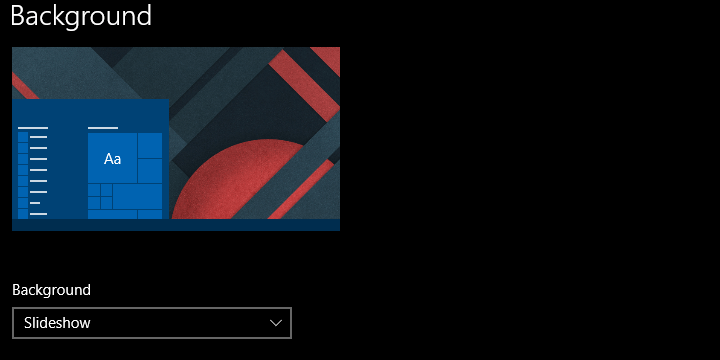
Овај софтвер ће поправити уобичајене рачунарске грешке, заштитити вас од губитка датотека, малвера, квара хардвера и оптимизирати ваш рачунар за максималне перформансе. Решите проблеме са рачунаром и уклоните вирусе сада у 3 једноставна корака:
- Преузмите алатку за поправак рачунара Ресторо који долази са патентираним технологијама (патент доступан овде).
- Кликните Покрените скенирање да бисте пронашли проблеме са Виндовсом који би могли да узрокују проблеме са рачунаром.
- Кликните Поправи све да бисте решили проблеме који утичу на сигурност и перформансе рачунара
- Ресторо је преузео 0 читаоци овог месеца.
Постављање вашег десктоп позадина је важан део Виндовс платформе од његове појаве још 90-их. Међутим, очигледно постоје проблеми у вези са овом најједноставнијом операцијом на оперативном систему Виндовс 10. Виндовс 10 нуди многа побољшања чак и у овој области, али све то узалуд иде ако корисници не могу да поставе слику своје одабиром за позадину радне површине.
Да бисмо решили ову досадну грешку, навели смо најчешћа решења за проблем. У случају да, након неколико покушаја, не можете да решите позадину по вашем избору, обавезно проверите доњу листу.
Како се решава грешка у позадини радне површине у оперативном систему Виндовс 10
- Уверите се да је датотека у позадини подржана и да није оштећена
- Проверите лакоћу приступа
- Проверите смернице групе
- Избришите оштећене датотеке
- Уверите се да су опције напајања у складу
1: Уверите се да је датотека у позадини подржана и да није оштећена
Идемо редом. Постоје различити разлози због којих Виндовс неће прихватити једну од најчешћих операција које постоје. И треба почети са основним корацима. Морамо да се побринемо да сликовна датотека при руци није оштећена и да је, у ствари, подржава сам систем.
- ПРОЧИТАЈТЕ И: 11 најбољих алата за поправљање оштећених датотека у оперативном систему Виндовс 10
Препоручујемо да се придржавате стандардних формата слика, ЈПГ или ПНГ. Поред тога, уверите се да је датотеци доступна и да није оштећена. Оштећене или непотпуне датотеке, као и неподржани формати, не могу се применити као позадине позадине радне површине. Доступна слика би требала бити лако доступна, па препоручујемо да направите засебну фасциклу за све позадине радне позадине које желите да користите у оперативном систему Виндовс 10.
2: Проверите лакоћу приступа
Једноставност приступа постоји како би корисничко искуство било што боље. И, уз понеко подешавање ту и тамо, заиста се догоди. Међутим, постоји и опција која, ако је омогућена, спречава промену позадине радне површине. Главна функција ове функције је да вас ослободи непотребног пребацивања позадине током читања или фокусирања на задатак.
- ПРОЧИТАЈТЕ И: Поправите позадину радне површине која је постала црна у Виндовсима 10, 8.1
Ово би могло радити за неке од нас, али ако сте љубитељ позадине и желите да се тапет одмах промени, препоручујемо да га одмах онемогућите.
Ево како то учинити у неколико једноставних корака:
- На Виндовс траци за претрагу откуцајте Ублажити, лакоца и отворен Подешавања једноставног приступа.
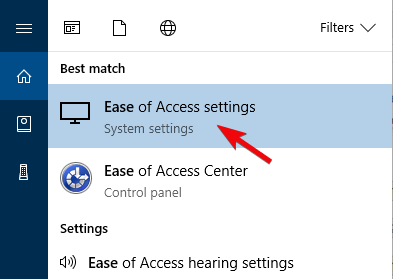
- Померите се надоле и кликните на „Олакшајте фокусирање на задатке”Одељак.
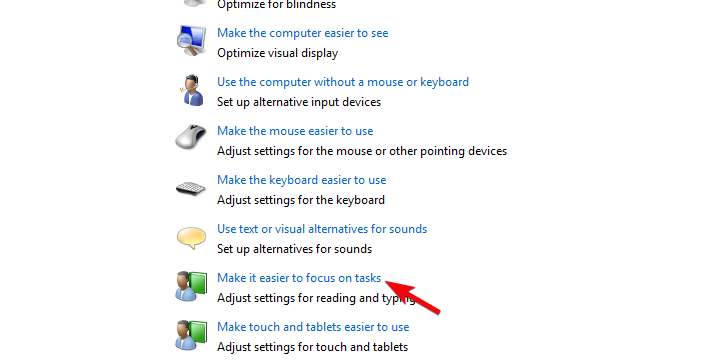
- Потврдите да „Уклоните слике у позадини (где је доступно)Поље није означено.

- Ако је потребно, потврдите промене и затворите Подешавања једноставног приступа.
- Покушајте поново да подесите позадину радне површине.
3: Проверите смернице групе
Коначно, слично опцијама лакоће приступа, смернице групе могу спречити промену тренутне активне позадине. Ово захтева административну дозволу и то се лако може учинити. Приручна опција се налази у подменију Усер Цонфигуратион (Конфигурација корисника), а након што сазнате путању, остало је прилично једноставно.
- ПРОЧИТАЈТЕ И: Топ 10 Виндовс 10 живих позадина које треба да испробате
Покрените скенирање система да бисте открили потенцијалне грешке

Преузмите Ресторо
Алат за поправак рачунара

Кликните Покрените скенирање да бисте пронашли проблеме са Виндовсом.

Кликните Поправи све да реши проблеме са патентираним технологијама.
Покрените скенирање рачунара помоћу алатке за обнављање система Ресторо да бисте пронашли грешке које узрокују сигурносне проблеме и успоравање. По завршетку скенирања, поступак поправке ће оштећене датотеке заменити новим Виндовс датотекама и компонентама.
Ево како можете да будете сигурни да смернице групе не блокирају позадину радне површине:
- На Виндовс траци за претрагу откуцајте Гроуп и отворите „Измените смернице групе“Са листе резултата.
- Под Конфигурација корисника, проширити Административни предлошци.
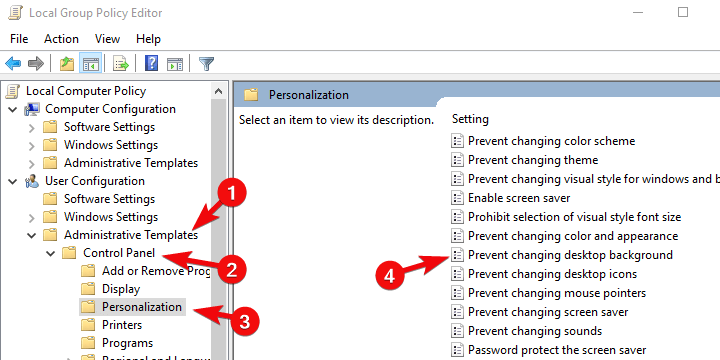
- Даље, проширите Контролна табла а затим кликните на Персонализација.
- Коначно, отвори Спречите промену позадине радне површине у десном окну.
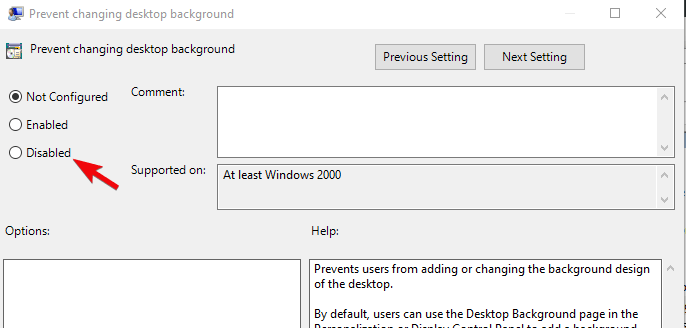
- Уверите се да је и ова опција Инвалиди или Није конфигурисано.
4: Избришите оштећене датотеке
Још једна ствар коју вреди проверити је датотека „ТрансцодедВаллпапер“ која се често оштети. Такође, вреди ресетовати конфигурацију презентације која се налази у истој фасцикли. Када то учините, само поново покрените рачунар и покушајте поново да подесите позадину радне површине.
- ПРОЧИТАЈТЕ И: Ово је тренутно 20 најбољих тема за Виндовс 10
Ово је најбржи начин да се лоцира и реши могућа корупција:
- Копирајте и налепите следећи унос на Виндовс траку за претрагу и притисните Ентер:
- % УСЕРПРОФИЛЕ% АппДатаРоамингМицрософтВиндовсТхемес
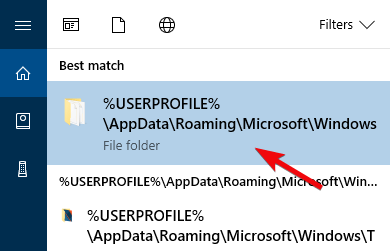
- % УСЕРПРОФИЛЕ% АппДатаРоамингМицрософтВиндовсТхемес
- Десни клик на ТрансцодедВаллпапер и преименуј га. На крају додајте .олд, па би требало да гласи као ТрансцодедВаллпапер.олд.
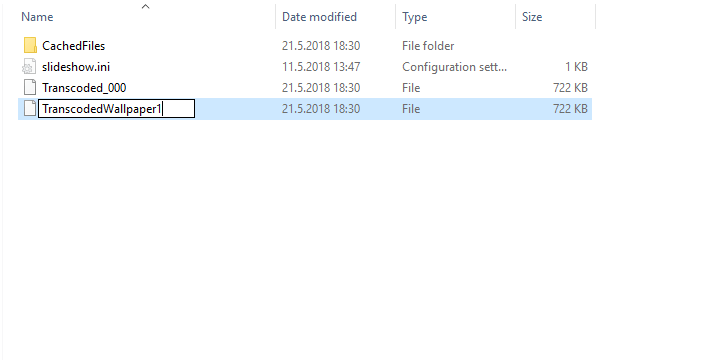
- Сада отворите презентација.ини са бележницом, избришите све из датотеке и сачувајте промене.
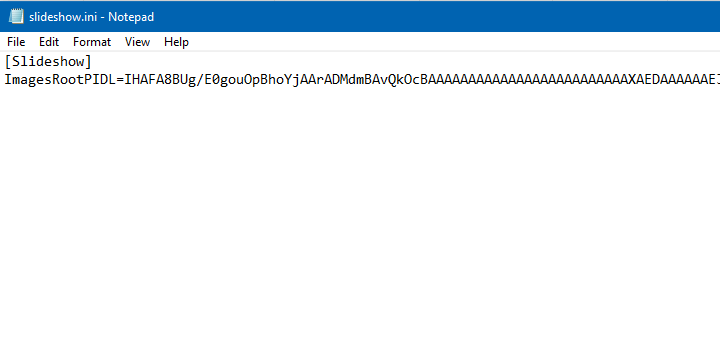
- Поново покрените рачунар и потражите решење.
- Копирајте и налепите следећи унос на Виндовс траку за претрагу и притисните Ентер:
Након тога требали бисте бити на чистом и свака нова конфигурација појединачне слике или презентације би требала радити без икаквих проблема.
5: Уверите се да су опције напајања у складу
Коначно, преостала ствар коју треба да проверите односи се на конфигурацију опција напајања и режим слајдова. Једна од опција подразумевано ће онемогућити режим слајдова у позадини како би се сачувала снага док је батерија напуњена. Свесни смо да је понекад сваки продужени минут важан, али имајте на уму да ова (од свих осталих) позадинских операција неће потрошити превише енергије батерије.
- ПРОЧИТАЈТЕ И: Поправка: Грешка стања напајања управљачког програма у оперативном систему Виндовс 10
Ево како да онемогућите уштеду енергије у напредним поставкама напајања:
- Тип Снага на траци за претрагу Виндовс и отворите Уредите план напајања са листе резултата.
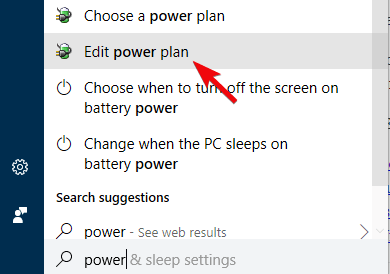
- Кликните на "Промените напредна подешавања напајања" линк.
- Проширити Подешавања позадине радне површине> Пројекција слајдова.
- Комплет "Доступан”За обе опције напајања и потврдите промене.
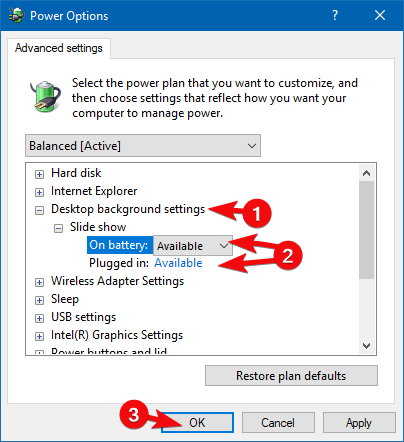
То би требало. У случају да имате било каквих питања или сугестија у вези са питањем које смо данас покушали да решимо, слободно их поделите са нама. То можете учинити у одељку за коментаре испод.
ПОВЕЗАНЕ ПРИЧЕ КОЈЕ ТРЕБА ДА ПРОВЕРИТЕ:
- Ево најбољих позадина за Виндовс 10 С за инсталирање
- Како избрисати позадине фотографија без софтвера за уклањање позадине фотографија
- Апликација Динамиц Тхеме прилагођава закључани екран и фотографије у позадини за Виндовс 10
 Још увек имате проблема?Поправите их помоћу овог алата:
Још увек имате проблема?Поправите их помоћу овог алата:
- Преузмите овај алат за поправак рачунара оцењено одличним на ТрустПилот.цом (преузимање почиње на овој страници).
- Кликните Покрените скенирање да бисте пронашли проблеме са Виндовсом који би могли да узрокују проблеме са рачунаром.
- Кликните Поправи све да реши проблеме са патентираним технологијама (Ексклузивни попуст за наше читаоце).
Ресторо је преузео 0 читаоци овог месеца.
